我发现网上的攻略都是很不靠谱,也不是不对,但你想啊,鼠标都不能动了你还指望能用鼠标来修?为此,我特地写了一个键盘操作方法。
1、这里非常简单,点击键盘上的开始键,按上下找到设置,然后按右,就出现图示的样子,再往右进入控制面板,通过上下找到鼠标,点击ebter键(进入键)。


2、然后就是图示样子这里要注意!同时按住左下角的ctrl键和tab键,你会发现这些项目是可以切换的,这是切换到硬件上!


3、这是里面会有一个属性的按钮,我们没法用鼠标操作,所以就要注意属性按钮后面括号里的字母,一般情况都是r,这时我们要同时按下alt键和r键,就会进入一个新的界面。

4、这时我们再次按下ctrl键和tab键切换到驱动程序,这是我们是想要更新驱动,注意更新驱动程序后面的括号里的字母,一般是p,我们就同时按下alt键和p键,就会进入下个界面。

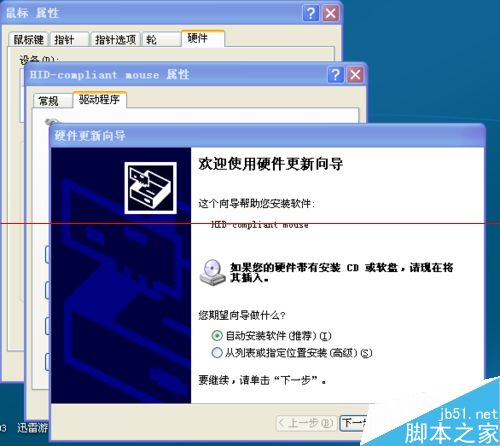
5、这是再次按下alt键和n键(这因为下一步后面的括号里显示的是n字母),它会自动寻找合适的驱动,由于本人的机子没有问题,所以显示的是图示,但大家的电脑只要是驱动的问题,会自动安装的,不必担心。

注意事项:只要注意在每个界面,按钮式的图标,都是通过alt键和按钮后面括号的字母同时按下来进入。
如您对本文有疑问或者有任何想说的,请点击进行留言回复,万千网友为您解惑!














网友评论